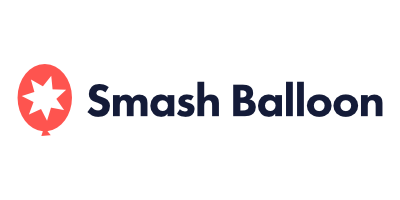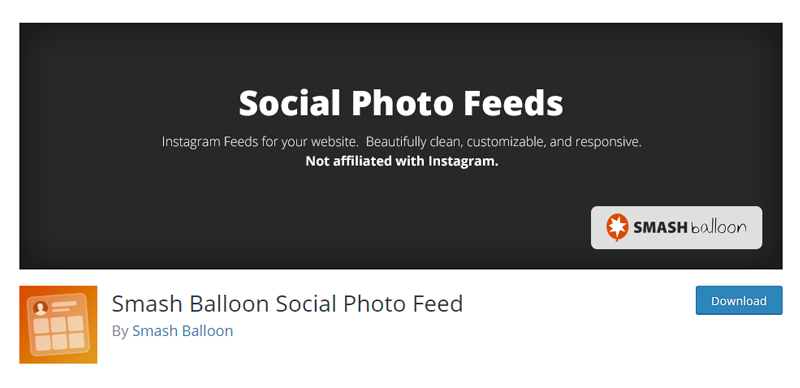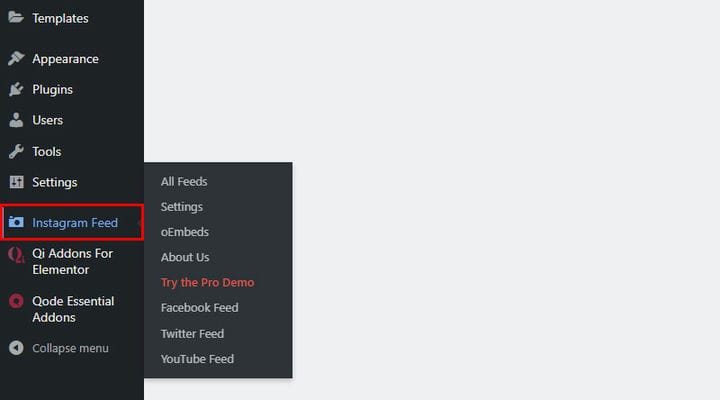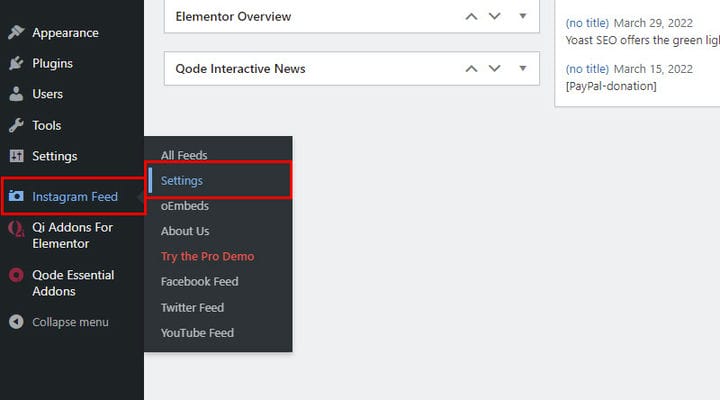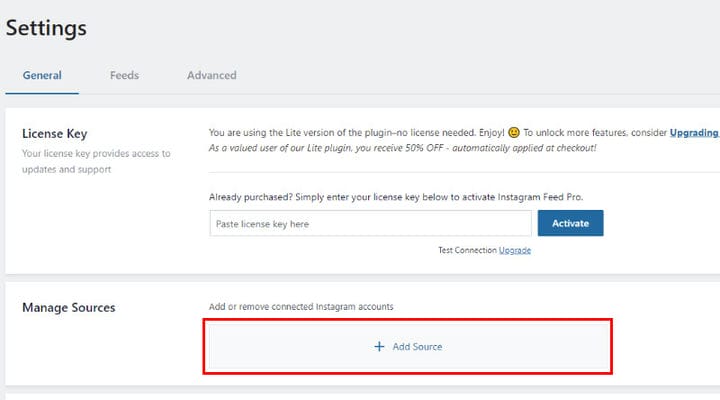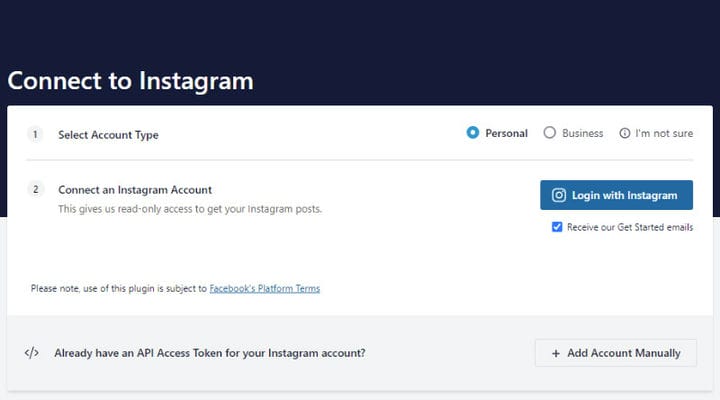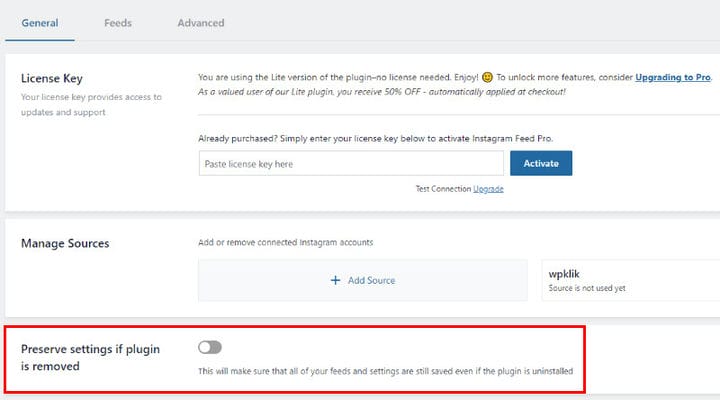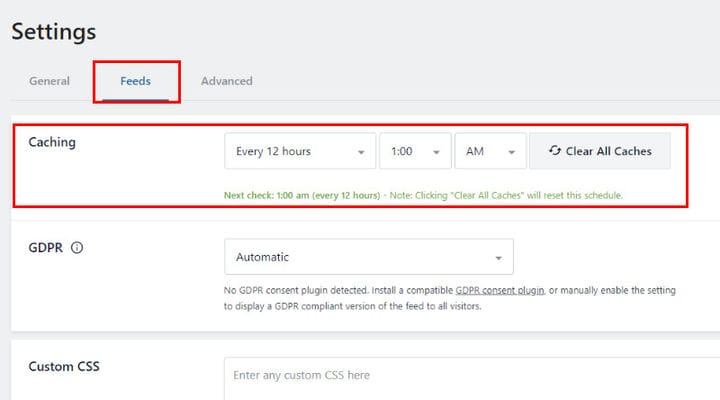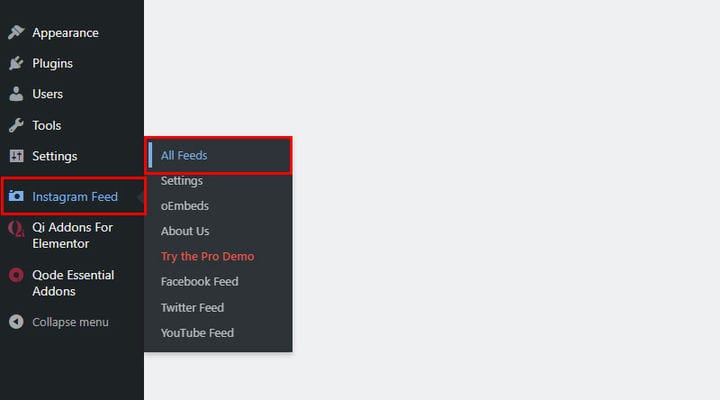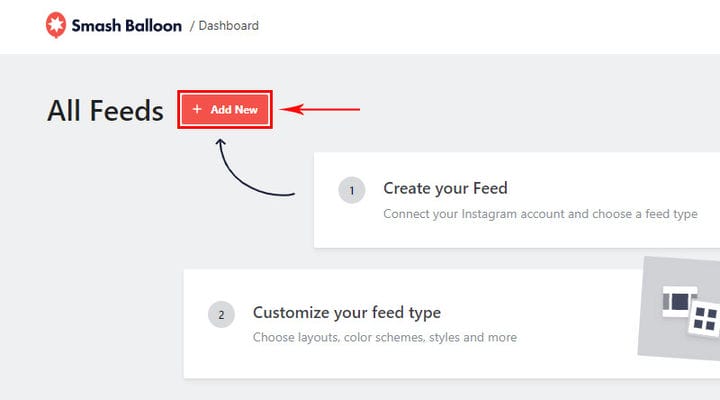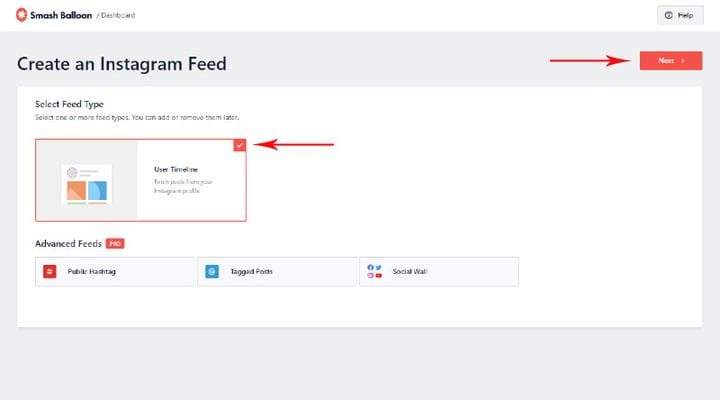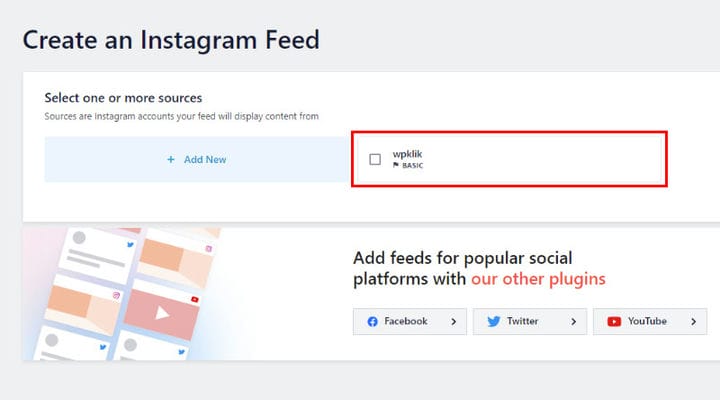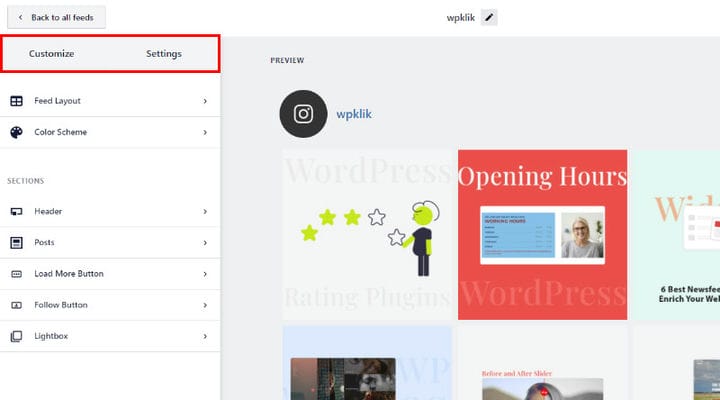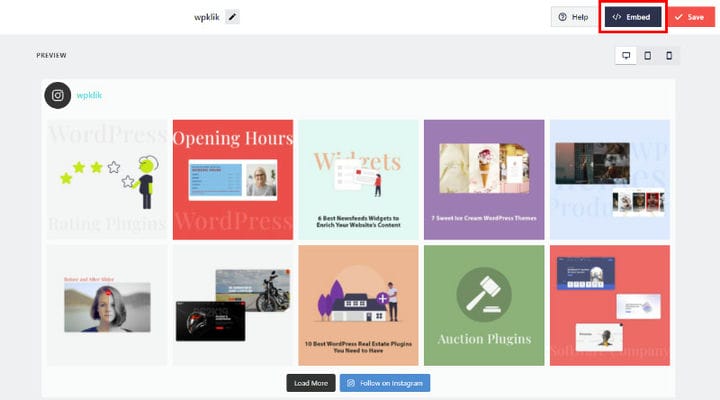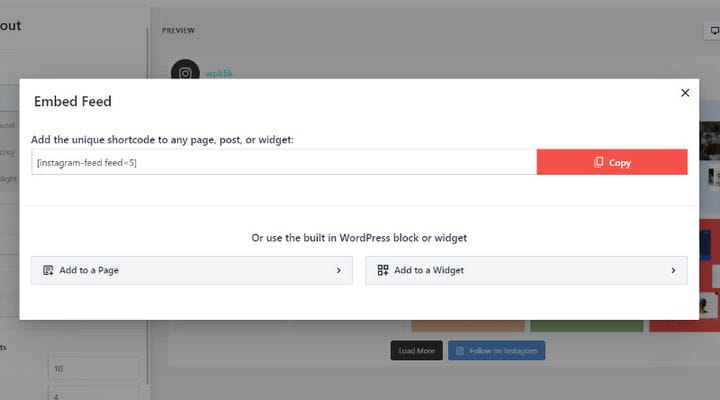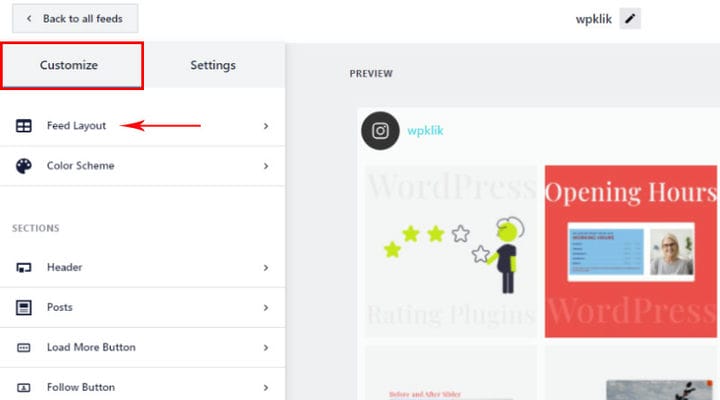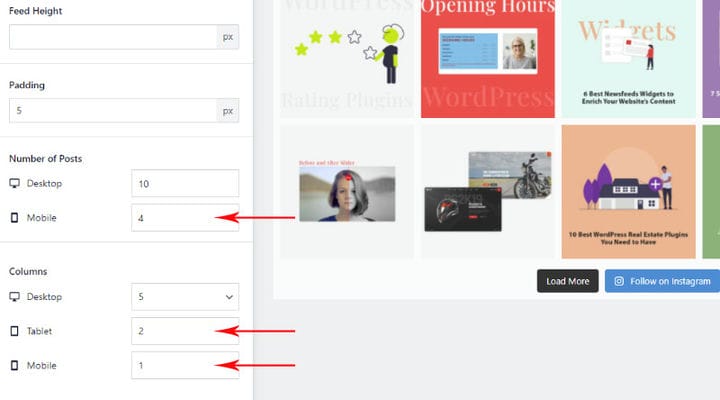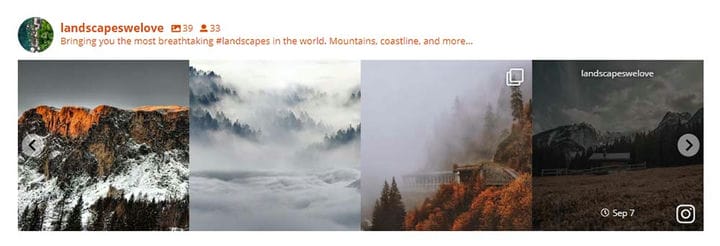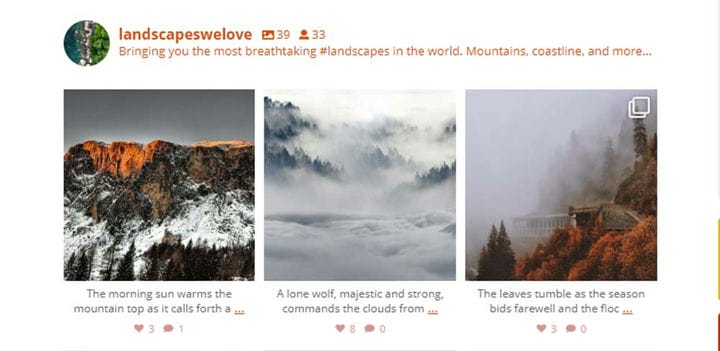Um guia completo para o plug-in de feed do Instagram Smash Balloon
Com o Instagram sendo o serviço de rede social de compartilhamento de fotos e vídeos mais popular na web, não é de admirar que grandes marcas e pequenas empresas se certifiquem de incorporá-lo em sua estratégia de marketing. O Instagram funciona com o princípio de compartilhamento visual, o que torna este aplicativo um lugar perfeito para usuários individuais e grandes corporações. As pessoas adoram porque podem compartilhar tudo o que são com o mundo por meio de fotos, enquanto as empresas o usam porque pode ajudar a dar uma personalidade distinta à sua marca.
Assim como compartilhar o conteúdo do seu site nas redes sociais, ter um feed do instagram colocado em algum lugar do seu site ou blog também é uma ótima maneira de seus visitantes saberem mais sobre você e engajá-los mostrando as fotos relacionadas aos seus produtos. Para mostrar o que você é da melhor maneira possível, é essencial ter um feed limpo e responsivo. E é exatamente aí que o Smash Balloon Instagram Feed Plugin pode ser útil.
Este plugin não é apenas super simples de configurar, mas também possui um grande número de opções que permitirão que seu feed se misture perfeitamente com o design do seu site. Vamos contar tudo o que você precisa saber sobre o Smash Balloon Social Photo Feed, anteriormente conhecido como plugin de feed do Instagram, e como configurá-lo corretamente para usar seu potencial máximo. Embora esta ferramenta incrível tenha mudado recentemente de nome, ela permaneceu a mesma quando se trata de seus recursos e elementos. Vamos levá-lo através de todo o processo, passo a passo:
Como acessar o feed do Instagram do Smash Balloon
Depois de baixar e instalar o feed de fotos sociais do Smash Balloon, você pode acessar a página do feed do Instagram no painel do WordPress.
A guia Feed do Instagram estará no menu do painel e quando você passar o mouse sobre ela, um menu aparecerá com todas as opções.
Configurações de feed do Instagram: conecte sua conta do Instagram ao seu site WordPress
Esta guia contém algumas opções que são necessárias para configurar antes de começar a personalizar seu plugin. Para começar, clique em Configurações no menu pop-up – Instagram Feed > Configurações.
Uma nova tela será aberta com todas as opções necessárias para conectar sua conta do Instagram ao seu site WP. A primeira coisa que você precisa fazer é clicar no botão Adicionar fonte e as instruções para conectar sua conta ou contas aparecerão.
Basta seguir, é muito simples. Você pode conectar mais de uma conta dessa maneira. Cada tela que se abre contém uma explicação clara do que você está fazendo e o que você precisa clicar/selecionar.
Você também notará a opção Preservar configurações quando o plug-in for removido. Ele permite que você mantenha todas as suas configurações mesmo depois de excluir o plug-in.
A guia Feeds inclui a opção de definir com que frequência você deseja que o plug-in verifique novas postagens (em minutos, horas ou dias).
Guia Todos os feeds: ajuste o plug-in para atender às suas necessidades
A guia Todos os feeds contém todas as configurações necessárias para adaptar completamente o plug-in de feed do Smash Balloon Instagram às suas necessidades.
Existem configurações básicas e avançadas. No entanto, você só pode acessar o último se pagar pela versão pro. Comece clicando na opção Adicionar novo:
Como estamos usando a versão gratuita, você só pode selecionar o tipo de feed User Timeline: Depois de fazer isso, clique no botão Next no canto superior direito:
Depois disso, escolha a fonte para sua linha do tempo do usuário.
Se você não tiver um clique no botão Adicionar novo à esquerda e digite a fonte desejada.
Depois de fazer isso e clicar no botão Avançar, você será levado para a tela onde poderá escolher a largura e a altura do feed, a cor de fundo, o número de fotos que deseja exibir, se deseja mostrar ‘carregar mais botões ‘ e ‘seguir’ e muito mais.
Depois de personalizar o feed do Instagram ao seu gosto, não se esqueça de salvar as alterações.
Como exibir seu feed
Agora que você personalizou o estilo do seu feed da maneira que mais lhe convier, você pode incorporá-lo em qualquer área pronta para shortcode do seu site. Primeiro, você precisa obter o shortcode clicando no botão Incorporar no canto superior direito da tela.
É possível adicionar shortcode de duas maneiras:
- selecionando-o e copiando-o como faria com qualquer outro texto,
- ou simplesmente clicando no botão Copiar.
Este shortcode é usado como qualquer outro. Você pode adicioná-lo em uma página, como parte de uma postagem ou em qualquer área de widget do seu site WordPress.
Smash Balloon feed do Instagram no celular
Personalizar o feed para ser responsivo é muito fácil e você pode fazer isso em qualquer lugar enquanto personaliza todos os outros aspectos da aparência do seu feed. Navegue até Personalizar > Layout do feed e role para baixo.
Você verá várias opções para ajustar a aparência do feed em diferentes dispositivos.
O que você ganha se for profissional
Se você decidir comprar uma versão pro do plugin Instagram Feed, há muitos outros recursos que você obtém após a instalação. Entre outras coisas, você poderá exibir feeds de hashtag, filtrar suas postagens com base em sua hashtag ou palavra, combinar diferentes tipos de feed, exibir seus gostos e comentários, reproduzir vídeos, etc. Você também pode configurar várias opções de layout, como Grade, Carrossel, Alvenaria e Realce.
Não apenas isso, mas você também terá a opção de entrar em contato com a equipe de suporte amigável do plugin, que está sempre à disposição para ajudar com qualquer problema que você possa ter. Além disso, caso você não esteja satisfeito com a versão pro, há uma garantia de reembolso de 30 dias.
Aqui está um pequeno vislumbre de como seu feed do Instagram pode parecer com a versão pro.
Disposição do carrossel:
Realmente não há espaço para dilemas quando se trata de colocar seu feed IG em seu site. A recente atualização do plugin tornou ainda mais fácil aproveitar todos os seus recursos. O Instagram é uma rede muito poderosa e só pode ter um efeito positivo nas avaliações e visitas do seu site. Por outro lado, você também pode usar seu site para promover suas contas de mídia social, simplesmente – os benefícios vão nos dois sentidos. Agora que você sabe como é fácil usar plugins do instagram e como eles são necessários, não espere mais e compartilhe seu feed do IG com seu público.